Закрытие периода в программе 1С:Бухгалтерия 8 ред. 3.0 новость от 25.12.2018
Закрытие месяца в 1С — один из важных вопросов в работе бухгалтера, так как именно с помощью этой процедуры мы сможем сформировать корректную отчётность. В 1С:Бухгалтерии 8 ред. 3.0 есть обработка, которая включает все необходимые операции для закрытия периода. Однако этими функциями умеют пользовать далеко не все бухгалтеры. Сегодня мы рассмотрим, как происходит закрытие периода в 1С:Бухгалтерии 8 ред.3.0.
Операции, необходимые для закрытия периода, можно найти в меню «Операции» – «Закрытие месяца» – «Выполнить операции». Виды и состав регламентных операций зависят от настроек учётной политики, вида деятельности организации и системы налогообложения.
При процедуре закрытия месяца в программе 1С:Бухгалтерия 8 ред. 3.0 осуществляется проверка и актуализация данных учёта, то есть требуется восстановление последовательности проведения документов.
Непоследовательно проведённые документы могут повлиять на:
- корректность расчёта себестоимости;
- на стоимость списанных запасов;
- правильность отражения взаиморасчётов с контрагентами и др.

Например, бухгалтер исправил или перепровёл поступление денег на расчётный счёт, который фиксировал поступление аванса. В итоге нарушаются взаиморасчёты с контрагентом по данному договору, что может привести к неверному исчислению НДС. Или другая ситуация, когда срочно нужно закрыть периoд, а программа начинает требовать перепровести и закрыть предыдущие месяцы. Что делать в такой ситуации? Если мы уверены, что у нас в программе всё верно и нежелательно в данный момент перепроводить все документы, можно «обмануть» программу, заставив её думать, что прошлый период закрыт верно и перепроводить там ничего не нужно. Для этого в последних релизах 1С:Бухгалтерии 8 ред. 3.0 можно нажать на данную операцию и выбрать нужный вариант перепроведения: за весь предлагаемый период, только документы текущего месяца или вовсе ничего не перепроводить для ускорения процесса закрытия месяца (рис. 1).
Если же сомнения всё-таки есть и мы видим, что период закрыт неверно, делаем архив базы и только после этого смело перепроводим документы.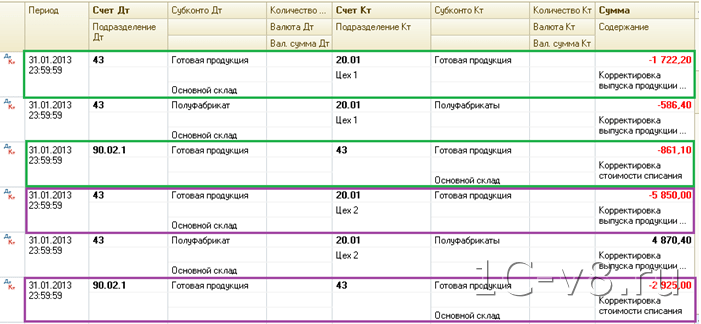
Далее переходим к самим регламентным операциям по закрытию месяца. Их можно разделить на несколько этапов.
- Формирование затрат организации
На первом этапе происходит формирование затрат организации, которое включает операции:
— «Начисление заработной платы и налогов»;
— «Начисление амортизации ОС и НМА»;
— «Формирование книги покупок и продаж»;
— «Корректировка стоимости номенклатуры»;
— «Переоценка валютных средств»;
— «Списание РБП» и др.
Остановимся на некоторых из них поподробнее и разберём часто встречающиеся ошибки.
1.1. Начисление заработной платы
«Начисление заработной платы» одна из немногих операций, которую бухгалтер формирует самостоятельно при помощи одноимённого документа. В обработку закрытия месяца эта строка попадает автоматически. Следует помнить, что если в текущем месяце все сотрудники находятся в отпуске за свой счёт и бухгалтер намеренно не заполнил документ «Начисление зарплаты и взносов», при запуске обработки «Закрытие месяца» программа сама создаст этот документ и начислит всем сотрудникам зарплату и налоги в соответствии с кадровыми документами.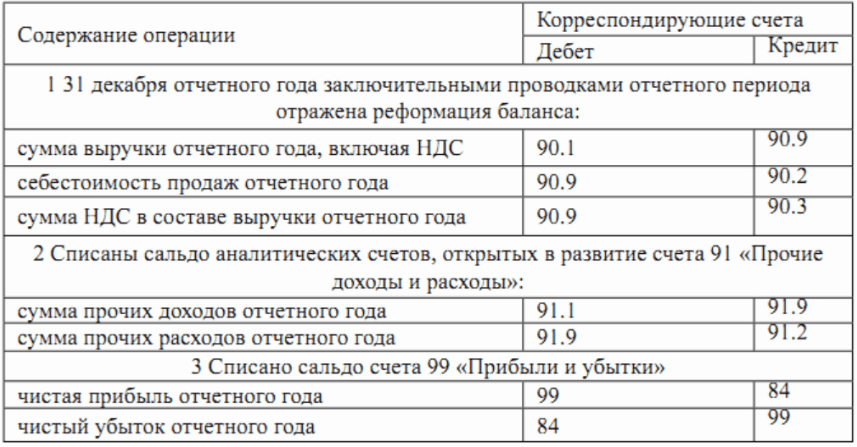
1.2. Амортизация основных средств
«Амортизация основных средств» – операция, которая формирует начисление и списание на затраты амортизационных отчислений. Здесь следует помнить, что амортизация начинает начисляться не в том месяце, в котором мы приняли к учёту ОС, а начиная со следующего месяца. Если в списке амортизационных отчислений мы не увидели наше новое основное средство, оно появится только в следующем месяце.
1.3. Формирование книги покупок и продаж
Эта операция необходима для составления квартальной декларации по НДС. «Формирование книги покупок и продаж» также можно запустить через «Помощника учёта НДС» или «Регламентные операции по НДС» в меню «Операции». Если организация ведёт расчёты в валюте, проводится регламентная операция по переоценке валютных средств, которая корректирует валютные остатки в соответствии с текущим курсом. При осуществлении этой операции могут выходить огромные суммы по переоценке валюты, которой, как вам кажется, нет, и расчёты уже давно закрыты. В этой ситуации главное не паниковать, а спокойно разобраться. Для этого сформируем ОСВ по счёту, который программа переоценивает в разрезе всех субконто: валюта, договор и документы расчётов. Чаще всего получается так, что валюта закрылась по другому договору, поэтому висит остаток с плюсом и минусом на каждом из них, который мы не видим в общей ОСВ. Для исправления достаточно перевыбрать нужный договор и перепровести операцию по переоценке (рис. 3).
Если организация ведёт расчёты в валюте, проводится регламентная операция по переоценке валютных средств, которая корректирует валютные остатки в соответствии с текущим курсом. При осуществлении этой операции могут выходить огромные суммы по переоценке валюты, которой, как вам кажется, нет, и расчёты уже давно закрыты. В этой ситуации главное не паниковать, а спокойно разобраться. Для этого сформируем ОСВ по счёту, который программа переоценивает в разрезе всех субконто: валюта, договор и документы расчётов. Чаще всего получается так, что валюта закрылась по другому договору, поэтому висит остаток с плюсом и минусом на каждом из них, который мы не видим в общей ОСВ. Для исправления достаточно перевыбрать нужный договор и перепровести операцию по переоценке (рис. 3).
1.4. Корректировка стоимости номенклатуры
Ещё одна интересная операция в закрытии периода, которая вызывает много вопросов у бухгалтеров, – «Корректировка стоимости номенклатуры». Операция делает проводки по доначислению или сторнированию себестоимости, если в учётной политике установлен способ списания «МПЗ ПО СРЕДНЕЙ» и на момент списания/продажи МПЗ ещё невозможно точно определить их среднюю стоимость за месяц.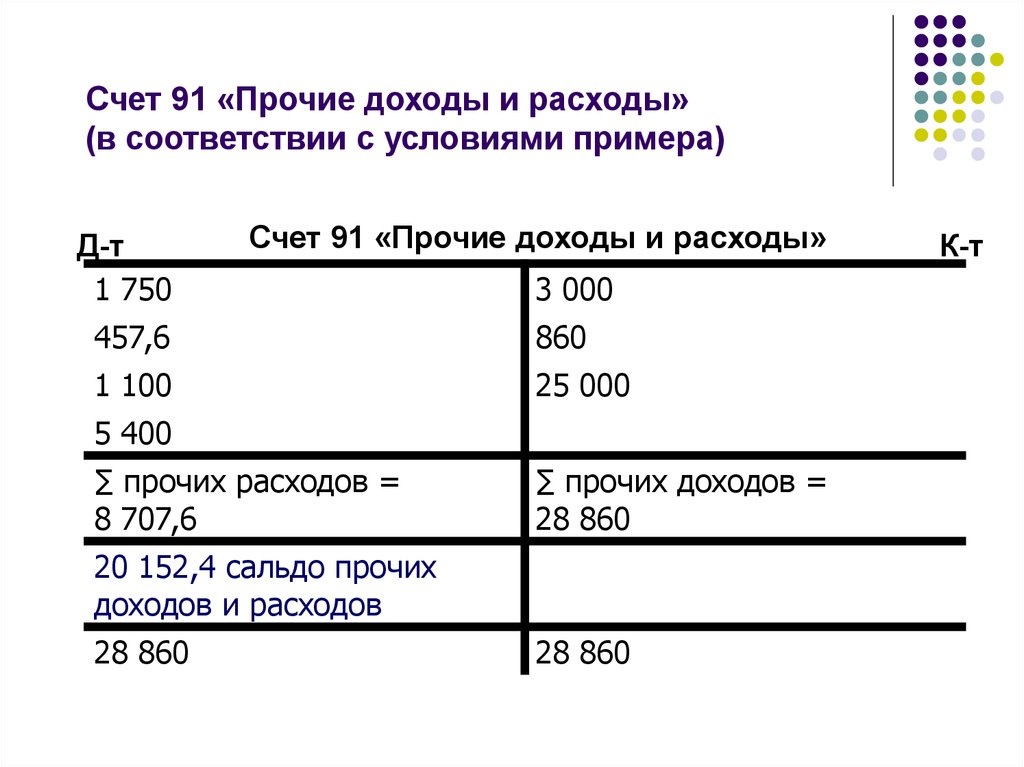
Есть и другие операции, которые формируют затраты организации, например, «Списание РБП», «Начисление квартальных налогов» (земельный, имущественный, транспортный) и др. Но по ним много вопросов не возникает, поэтому не будем подробно на них останавливаться. Сразу перейдём ко второму этапу.
Второй этап включает лишь одну регламентную операцию по расчёту долей списания косвенных расходов, которая предназначена для проведения предварительных расчётов, предшествующих закрытию затратных счетов. Эта операция определяет суммы нормируемых расходов, уменьшающих налогооблагаемую базу по налогу на прибыль, таких как расходы на рекламу, представительские или транспортные расходы и т. д. По этой же причине данная операция не всегда формирует проводки.
Эта операция определяет суммы нормируемых расходов, уменьшающих налогооблагаемую базу по налогу на прибыль, таких как расходы на рекламу, представительские или транспортные расходы и т. д. По этой же причине данная операция не всегда формирует проводки.
- Операция по формированию проводок закрытия 20, 23, 25, 26 счетов
На третьем этапе у нас добавляется операция по формированию проводок закрытия 20, 23, 25, 26 счетов, и, как правило, 90% ошибок при закрытии месяца касаются именно этой операции. Закрытие прямых затрат в программе напрямую зависит от настроек учётной политики (рис. 4).
То есть если в учётной политике указано, что затраты закрываются без учёта выручки, то счета 20 и 23 будут закрываться полностью, при отсутствии документа «Инвентаризация НЗП» за этот же период. Если указано, что затраты списываются с учётом всей выручки, то просто так счёт 20 у нас не закроется. Для корректного закрытия должно быть соответствие номенклатурных групп на счетах 20 и 90. 01.1. Чтобы убедиться в этом, формируем ОСВ по счёту 20 и ОСВ по счёту 90.01.1 в разрезе номенклатурных групп. В данной ситуации, чтобы затраты по счёту 20 полностью списались, номенклатурные группы должны совпадать. Если на счёте 90.01.1 не будет хватать какой-либо номенклатурной группы, следовательно, остаток по ней не спишется со счёта 20, он спишется автоматически в том месяце, когда появится выручка по этой номенклатурной группе. И третий вариант развития событий, если в настройках указано, что затраты списываются с учётом выручки только производственным услугам. Это означает, что в программе обязательно должен быть оформлен документ «Оказание производственных услуг», только в этом случае пройдёт автоматическое закрытие прямых затрат.
01.1. Чтобы убедиться в этом, формируем ОСВ по счёту 20 и ОСВ по счёту 90.01.1 в разрезе номенклатурных групп. В данной ситуации, чтобы затраты по счёту 20 полностью списались, номенклатурные группы должны совпадать. Если на счёте 90.01.1 не будет хватать какой-либо номенклатурной группы, следовательно, остаток по ней не спишется со счёта 20, он спишется автоматически в том месяце, когда появится выручка по этой номенклатурной группе. И третий вариант развития событий, если в настройках указано, что затраты списываются с учётом выручки только производственным услугам. Это означает, что в программе обязательно должен быть оформлен документ «Оказание производственных услуг», только в этом случае пройдёт автоматическое закрытие прямых затрат.
Чтобы в программе автоматически закрылся счёт 25, в учётной политике должна быть указана база распределения (объём выпуска, оплата труда, прямые или материальные затраты, выручка и др.). База распределения может быть указана в общем для счёта, а также в разрезе подразделений или даже статей затрат. Счёт 25 будет закрыт автоматически на 20, если в данном периоде есть указанная база распределения, а также совпадают подразделения на счетах 20 и 25.
Счёт 25 будет закрыт автоматически на 20, если в данном периоде есть указанная база распределения, а также совпадают подразделения на счетах 20 и 25.
Переходим к закрытию счёта 26. Возможны два варианта настройки его закрытия, которые также устанавливаются в учётной политике.
- Первый вариант по методу директ-костинг, который предполагает закрытие счёта 26 на управленческие расходы без каких-либо дополнительных настроек, то есть сразу на счёт 90.08.
- Второй вариант – закрытие на себестоимость продукции. Если мы выбрали этот вариант, то обязательно установите правило, по которому суммы со счёта 26 будут распределяться между номенклатурными группами на счёте 20.01 по ссылке «Методы распределения косвенных расходов», иначе счёт 26 не закроется.
Если в учётной политике всё настроено верно, но при выполнении данной операции всё равно выходят ошибки, то решение таких проблем очень простое: необходимо проверить установку аналитики во всех документах, то есть указать подразделение или номенклатурную группу счёта затрат.
- Формирование финансовых результатов
После того как проверили, что закрытие затратных счетов прошло корректно, переходим к четвёртому этапу закрытия периода – «Формирование финансовых результатов», на котором закрываются счета 90 и 91, а также рассчитывается и начисляется налог на прибыль. Здесь важно помнить, что сальдо по синтетическим счетам 90 и 91 сформироваться не должно. Если после формирования ОСВ сальдо по этим счетам нет, можем говорить о том, что период закрылся корректно и правильно. Сальдо по субсчетам может быть до конца года.
При выполнении регламентной операции «Расчёт налога на прибыль» отражается задолженность организации перед бюджетом по налогу на прибыль перед федеральным и региональным бюджетом. Состав проводок зависит от того, применяем мы ПБУ 18/2 или нет, это также настраивается в учётной политике.
Надеемся, теперь вопрос закрытия периода в 1С не вызовет у вас сложностей. А если всё-таки вопрос возникнет, то обязательно обращайтесь на нашу выделенную Линию консультаций 1С. Мы вам с радостью поможем! Работаем 7 дней в неделю с 9:00 до 21:00. В месяц консультируем более 5 000 Клиентов. Первая консультация совершенно бесплатно!
Мы вам с радостью поможем! Работаем 7 дней в неделю с 9:00 до 21:00. В месяц консультируем более 5 000 Клиентов. Первая консультация совершенно бесплатно!
когда можно закрыть без потери вычета, можно ли выводить деньги
Закрыть счет можно в любой момент. Для этого в приложении Тинькофф Инвестиций на экране «Портфель» выберите ИИС → значок шестеренки в верхнем правом углу → «Закрыть счет».
В момент закрытия ИИС мы автоматически откроем для вас отдельный брокерский счет в Тинькофф и переведем ваши активы с ИИС туда. Процесс перевода займет до 30 дней и потребует от вас только подписать согласие на перевод по СМС-коду. В это время ценные бумаги будут заблокированы для сделок, поэтому их не получится продать в случае резкого изменения стоимости.
Помните, что если закрыть ИИС раньше, чем через 3 полных года с момента его открытия, вы потеряете право на налоговый вычет. А уже полученный вычет придется вернуть.
Также все операции со своими брокерскими счетами и ИИС в Тинькофф Инвестициях вы можете проводить в личном кабинете на tinkoff. ru. Подробнее о том, как зарегистрироваться и войти в личный кабинет Тинькофф
ru. Подробнее о том, как зарегистрироваться и войти в личный кабинет Тинькофф
Научитесь инвестировать и получите акциями до 20 000 ₽
Пройдите 4 обучающих курса по инвестированию, получите акцию за каждый и еще одну — за весь курс
С индивидуального инвестиционного счета нельзя вывести часть средств — только сразу все деньги и ценные бумаги. В этом случае счет закроется автоматически.
Если это произойдет до того, как пройдет 3 полных года с момента открытия ИИС, вы потеряете право на оба вида налоговых вычетов, а полученные вычеты придется вернуть.
Если вы хотите узнать все особенности ИИС и его налоговых вычетов, можно пройти бесплатный курс «Зачем открывать ИИС». На нем вы узнаете, как выбрать наиболее выгодный тип вычета и получить его, какие потребуются документы, а также какие ограничения есть при использовании ИИС.
Вы можете закрыть индивидуальный инвестиционный счет в любой момент. Но есть важный нюанс: если сделать это до того, как пройдет 3 полных года с момента его открытия, вы потеряете право на налоговый вычет.
Если вы уже оформили вычет типа А и вернули 13% от денег, внесенных на ИИС, то налоговая начислит вам налог, равный этой сумме, а еще добавит пени за то время, пока вы пользовались этими деньгами — 1/300 ключевой ставки ЦБ за каждый рабочий день просрочки.
Вычет типа Б также можно получить только через три года после открытия ИИС. Поэтому если закроете счет раньше, с дохода от инвестиций придется заплатить 13% налога.
К сожалению, пока так сделать не получится. В Тинькофф купоны и дивиденды всегда зачисляются на ИИС, вывести их на карту нельзя.
В будущем мы планируем реализовать зачисление дохода по бумагам на счет вашей карты Tinkoff Black, а не на ИИС. Когда эта функция появится, мы оповестим всех наших клиентов по электронной почте и в приложении Тинькофф Инвестиций.
Спустя 3 полных года с момента открытия вашего индивидуального инвестиционного счета. Что будет, если закрыть ИИС досрочно
Специально высчитывать эту дату не придется: в приложении Тинькофф Инвестиций срок действия вашего счета отображается в верхней части экрана, прямо под суммой средств на ИИС.
Нет, делать это не обязательно. Вы можете и дальше пользоваться вашим индивидуальным инвестиционным счетом и продолжать получать ежегодные налоговые вычеты — либо торговать на бирже с возможностью не платить налог при закрытии счета.
На четвертый год ИИС становится еще выгоднее: вы можете и дальше получать дополнительный доход в виде налоговых вычетов, но уже без «заморозки» денег на счете — то есть закрыть ИИС и вывести с него средства можно будет в любой момент.
В момент закрытия ИИС мы автоматически откроем для вас отдельный брокерский счет в Тинькофф и переведем ваши активы с ИИС туда. Процесс перевода займет до 30 дней и потребует от вас только подписать согласие на перевод по СМС-коду. Важно помнить, что в это время ценные бумаги будут заблокированы для сделок, поэтому их не получится продать в случае резкого изменения стоимости.
Перевод ИИС от Тинькофф к другому брокеру
Для этого потребуется заполнить бумажные поручения по каждому наименованию ценных бумаг в вашем портфеле, а затем привезти их в офис Тинькофф или отправить Почтой России с нотариальным заверением. Весь процесс займет около 30 дней. В это время ценные бумаги будут заблокированы для сделок, поэтому их не получится продать в случае резкого изменения стоимости.
Весь процесс займет около 30 дней. В это время ценные бумаги будут заблокированы для сделок, поэтому их не получится продать в случае резкого изменения стоимости.
Используя этот процесс, вы можете перевести бумаги как на обычный счет у другого брокера, так и на ИИС — без потери срока действия индивидуального инвестиционного счета. Но вам нужно будет обязательно закрыть ИИС в Тинькофф в течение 30 дней с момента открытия такого же счета у другого брокера.
Нет, за вывод денег с индивидуального инвестиционного счета комиссии нет.
Однако если вы пользовались вычетом типа А, то при закрытии счета и выводе денег будет удержан налог — 13% от зафиксированного дохода с инвестиций. Доход считается зафиксированным только после того, как вы продаете купленную ценную бумагу.
Если вы выбрали вычет типа Б и продержали счет открытым более 3 лет, то налог в размере 13% с дохода от сделок платить не придется: при закрытии счета вам на карту придет вся сумма.
При закрытии ИИС мы автоматически откроем для вас отдельный брокерский счет в Тинькофф, чтобы перевести туда ваши активы с ИИС. Этот перевод может занять до 30 дней с момента закрытия индивидуального инвестиционного счета.
Этот перевод может занять до 30 дней с момента закрытия индивидуального инвестиционного счета.
Когда деньги окажутся на брокерском счете, вы сможете сразу же вывести их на дебетовую карту Тинькофф: деньги поступят на счет карты моментально, в редких случаях — в течение одного дня.
Отмена подписки Azure | Microsoft Learn
- Статья
- Чтение занимает 5 мин
Вы можете отменить подписку на Azure на портале Azure, если она вам больше не нужна.
Хотя это не требуется, перед отменой подписки корпорация Майкрософт рекомендует сделать следующее:
- Создайте резервную копию данных. Например, если вы храните данные в хранилище Azure или SQL, скачайте копию.
 При наличии виртуальной машины сохраните ее образ локально.
При наличии виртуальной машины сохраните ее образ локально. - Завершите работу служб. Перейдите на страницу ресурсов на портале управления и выберите команду Остановить, чтобы остановить работу всех запущенных виртуальных машин, приложений или других служб.
- Перенесите данные. Ознакомьтесь со статьей Перемещение ресурсов в новую группу ресурсов или подписку.
- Удалите все ресурсы и все группы ресурсов.
- Если у вас есть пользовательские роли, которые ссылаются на эту подписку в
AssignableScopes, необходимо обновить эти пользовательские роли, чтобы удалить подписку. При попытке обновить пользовательскую роль после отмены подписки может возникнуть ошибка. Дополнительные сведения см. в разделах Проблемы с пользовательскими ролями и Настраиваемые роли Azure.
Примечание
После отмены подписки вы получите последний счет по модели оплаты по мере использования, созданный в последнем цикле выставления счетов.
Если вы отмените подписку на платный план поддержки Azure, вам по-прежнему будут выставляться счета за оставшуюся часть срока действия подписки. Дополнительные сведения см. на странице Планы поддержки Azure.
Дополнительные сведения см. на странице Планы поддержки Azure.
Кто может отменить подписку?
В таблице ниже приведены разрешения для отмены подписки.
| Тип подписки | Кто может отменить |
|---|---|
| Подписки, созданные при регистрации в Azure через веб-сайт Azure. Например, при регистрации с бесплатной учетной записи Azure, учетной записью с оплатой по мере использования или как подписчик Visual Studio. | Администратор службы и владелец подписки |
| Соглашение Microsoft Enterprise и Enterprise — разработка и тестирование | Администратор службы и владелец подписки |
| План Azure и План Azure для разработки и тестирования | Владельцы подписки |
Администратор учетной записи, не имеющий роли «Администратор службы» или «Владелец подписки», не может отменить подписку Azure. Но администратор учетной записи может назначить себе роль администратора службы, после чего такой администратор может отменить подписку. Дополнительные сведения см. в разделе Изменение администратора служб.
Дополнительные сведения см. в разделе Изменение администратора служб.
Отмена подписки на портале Azure
- Выберите свою подписку на Странице подписок на портале Azure.
- Выберите подписку, которую нужно отменить.
- Выберите Обзор, а затем — Отменить подписку.
- Следуйте инструкциям и завершите отмену.
Примечание
Партнеры могут заблокировать или отменить подписку по просьбе клиента либо в случае неуплаты или мошенничества. Дополнительные сведения см. в разделе Блокировка или отмена подписки.
Отмена плана поддержки
Если вы приобрели свой план поддержки на веб-сайте Azure или портале Azure либо если план доступен вам в рамках Клиентского соглашения Майкрософт, вы можете отменить план поддержки. Если вы приобрели план поддержки через представителя или партнера корпорации Майкрософт, обратитесь к нему за помощью.
Отмена плана поддержки, приобретенного на портале Azure
- Перейдите к разделу Управление затратами + выставление счетов на портале Azure.

- На странице Обзор найдите свой план и выберите его.
- На странице плана поддержки выберите Отменить.
- В окне «Отмена поддержки» проверьте свой выбор и нажмите кнопку Да, отменить.
Отмена плана поддержки для Клиентского соглашения Майкрософт
- Перейдите к разделу Управление затратами + выставление счетов на портале Azure.
- В разделе Выставление счетов выберите элемент Повторяющиеся затраты.
- В правой части элемента строки плана поддержки щелкните многоточие ( … ) и выберите элемент Отключение автоматического обновления.
Что происходит после отмены подписки?
После отмены подписки немедленно прекратится выставление счетов. Но отображение отмены на портале может занять до 10 минут. Если вы отменяете подписку в середине расчетного периода, мы отправим вам итоговый счет в день расчета после истечения периода тарификации.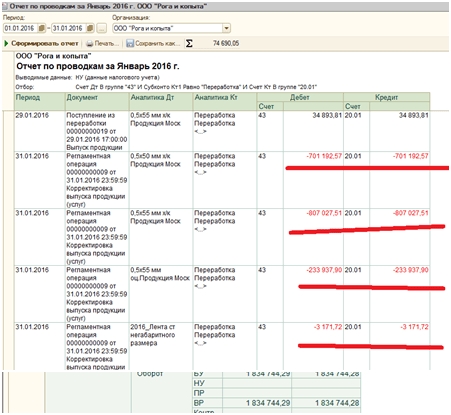
После отмены службы будут отключены. Это означает, что виртуальные машины и временные IP-адреса освобождаются, а хранилище становится доступным только для чтения.
Мы окончательно удаляем данные через 30–90 дней после отмены подписки на случай, если они вам понадобятся или вы измените свое решение. Мы не взимаем плату за хранение данных. Дополнительные сведения см. в разделе Центр управления безопасностью — Управление данными в Майкрософт
Удаление подписок
Если вы пользовались подпиской на бесплатную пробную версию или подпиской с оплатой по мере использования, вам не нужно ждать 90 дней до автоматического удаления подписки. Вы можете удалить подписку через три дня после ее отмены. Вариант Удалить подписку недоступен в течение трех дней после ее отмены.
- Подождите три дня после отмены подписки.
- Выберите свою подписку на странице подписок портала Azure.
- Выберите подписку, которую нужно удалить.
- Выберите Обзор, а затем — Удалить подписку.

Примечание.Через 90 дней после отмены подписки она будет автоматически удалена.
Удаление других подписок
Единственными типами подписок, которые можно удалить вручную, являются подписка с оплатой по мере использования или бесплатная пробная версия. Все другие типы подписок удаляются только через процесс отмены подписки. Другими словами, вы не можете напрямую удалить подписку, если только у вас не подписка с оплатой по мере использования или бесплатная пробная версия. Однако после отмены подписки можно создать запрос в службу поддержки Azure, чтобы немедленно удалить подписку.
Повторная активация подписки
Если вы случайно отменили подписку с оплатой по мере использования, можно повторно активировать ее на портале Azure.
Если ваша подписка не является подпиской с оплатой по мере использования, обратитесь в службу поддержки в течение 90 дней после отмены подписки для повторной активации.
Почему на портале Azure не отображается параметр «Отменить подписку»?
Возможно, для отмены подписки недостаточно прав. Сведения о том, кто может отменять разные типы подписок, см. в этом разделе.
Сведения о том, кто может отменять разные типы подписок, см. в этом разделе.
Как удалить мою учетную запись Azure?
Мне нужно удалить свою учетную запись, включая всю мою личную информацию. Мои активные подписки (бесплатная пробная версия) уже отменены. У меня нет активных подписок, и я хочу полностью удалить свою учетную запись.
Если у вас есть учетная запись Azure Active Directory в вашей организации, администратор Azure AD может удалить эту учетную запись. После этого службы будут отключены. Это означает, что виртуальные машины и временные IP-адреса освобождаются, а хранилище становится доступным только для чтения. Таким образом, после отмены подписки немедленно прекратится выставление счетов.
Если у вас нет учетной записи Azure AD в вашей организации, вы можете отменить свои подписки Azure, удалить их, а затем удалить свою кредитную карту из учетной записи. Хотя действие не удаляет учетную запись, оно делает ее неработоспособной.
 Вы можете также удалить связанную учетную запись Майкрософт, если она не используется для каких-либо других целей.
Вы можете также удалить связанную учетную запись Майкрософт, если она не используется для каких-либо других целей.
Как мне отменить учетную запись Visual Studio Professional?
См. статью Продление и отмена. Если у вас есть какие-либо подписки Visual Studio Azure, их также необходимо отменить и удалить.
Дальнейшие действия
- При необходимости вы можете повторно активировать подписку с оплатой по мере использования на портале Azure.
МФЦ
МФЦ Санкт-Петербурга в VK МФЦ Санкт-Петербурга в Телеграм
Записаться в МФЦ
Открыть расчетный счет в банке
Получить электронную подпись
Услуги по жизненным ситуациям
Рождение ребенка
Выход на пенсию
Утрата документов
Индивидуальное жилищное строительство
Открытие своего дела
Утрата близкого человека
Перемена имени
Приобретение жилья
Смена места жительства
Новости МФЦ
ОБ ОГРАНИЧЕНИИ РЕЖИМА РАБОТЫ МФЦ КОЛПИНСКОГО РАЙОНА
07. 10.2022, 08.10.2022, 09.10.2022 по техническим причинам в секторе № 2 МФЦ Колпинского района прием и выдача документов, а также консультирование граждан осуществляться не будут.
10.2022, 08.10.2022, 09.10.2022 по техническим причинам в секторе № 2 МФЦ Колпинского района прием и выдача документов, а также консультирование граждан осуществляться не будут.
ОБ ОГРАНИЧЕНИИ РЕЖИМА РАБОТЫ МОБИЛЬНЫХ ОФИСОВ МФЦ
По техническим причинам отменяется выезд мобильного офиса МФЦ (Парнас, ул. Меркурьева, д.7).
Читать полностьюСПЕЦИАЛИСТЫ МФЦ ПРОКОНСУЛЬТИРУЮТ СТАРШЕЕ ПОКОЛЕНИЕ
С 28.09.2022 по 01.10.2022 посетители XV Международного форума «Старшее поколение» смогут получить консультацию специалистов МФЦ.
Читать полностьюПерейти в раздел «Пресс‑центр»
Популярные услуги МФЦ
Услуги федеральных ведомств
Выдача (замена) паспорта гражданина РФ
Электронный способ получения услуги
Получения услуги через МФЦ
Традиционный способ получения услуги
Постановка иностранных граждан на учет по месту пребывания в Санкт-Петербурге
Электронный способ получения услуги
Получения услуги через МФЦ
Традиционный способ получения услуги
Выдача ключей простой электронной подписи (ЕСИА) для получения государственных услуг в электронном виде
Электронный способ получения услуги
Получения услуги через МФЦ
Традиционный способ получения услуги
Подбор по заданным параметрам информации об имуществе, включенном в перечни государственного и муниципального имущества и свободном от прав третьих лиц
Электронный способ получения услуги
Получения услуги через МФЦ
Традиционный способ получения услуги
Прием заявок на создание и выдачу квалифицированного сертификата ключа проверки электронной подписи
Электронный способ получения услуги
Получения услуги через МФЦ
Традиционный способ получения услуги
Предоставление по заданным параметрам информации об объемах и номенклатуре закупок
Электронный способ получения услуги
Получения услуги через МФЦ
Традиционный способ получения услуги
Государственный кадастровый учет и (или) государственная регистрация прав на недвижимое имущество
Электронный способ получения услуги
Получения услуги через МФЦ
Традиционный способ получения услуги
Услуги органов власти Санкт-Петербурга
Ежемесячное пособие на ребенка в возрасте от рождения до 1,5 лет
Электронный способ получения услуги
Получения услуги через МФЦ
Традиционный способ получения услуги
Оплата части стоимости путевок в организации отдыха и оздоровления детей и молодежи детям работающих граждан
Электронный способ получения услуги
Получения услуги через МФЦ
Традиционный способ получения услуги
Зачисление детей в государственные детские сады
Электронный способ получения услуги
Получения услуги через МФЦ
Традиционный способ получения услуги
Ежемесячные денежные выплаты пенсионерам
Электронный способ получения услуги
Получения услуги через МФЦ
Традиционный способ получения услуги
Ежегодная компенсационная выплата на детей из многодетных семей
Электронный способ получения услуги
Получения услуги через МФЦ
Традиционный способ получения услуги
Перейти в раздел «Все услуги МФЦ»
Услуги Росреестра
Для просмотра описания порядка предоставления государственных услуг, оказываемых Федеральной службой государственной регистрации, кадастра и картографии (Росреестром), нажмите на наименование соответствующей услуги:
- государственная регистрация прав на недвижимое имущество и сделок с ним;
- предоставление сведений, содержащихся в Едином государственном реестре недвижимости (ЕГРН).

Справочная информация о порядке обжалования решений о приостановлении кадастрового учета в апелляционную комиссию представлена по ссылке.
* Предоставление заявлений в апелляционную комиссию посредством обращения в структурные подразделения СПб ГКУ «МФЦ» действующим законодательством Российской Федерации не предусмотрено.
Справочная информация, разъясняющая порядок определения площадей объекта капитального строительства на этапе представления документов для получения разрешения на ввод объекта в эксплуатацию, а также требования к составлению технических планов здания представлена по ссылке.
Информация о проведенных в 2017 году реформах по направлениям «Регистрация собственности» и «Постановка на кадастровый учет» представлена по ссылке.
Порядок оспаривания кадастровой стоимости объекта недвижимого имущества представлен по ссылке.
Информацию о преимуществах регистрации прав на недвижимость в электронном виде см. здесь.
Офисы МФЦ
Закрытие учетной записи AWS — организации AWS
Этот раздел относится только к учетным записям AWS
Чтобы закрыть учетную запись для покупок на Amazon.com , см. http://www.amazon.com/gp/help/customer/display.html ?nodeId=GDK92DNLSGWTV6MP.
Если вам больше не нужна учетная запись участника в вашей организации и вы хотите можно взимать плату за это, вы можете закрыть учетную запись из консоли AWS Organizations, следуя инструкции в этом разделе. Вы также можете закрыть учетную запись AWS на странице выставления счетов AWS. Приставка. Чтобы узнать больше, см. Закрытие счета в Платежный пользователь AWS Руководство .
Прежде чем закрыть свою учетную запись, сделайте резервную копию всех приложений и данных, которые вы
хотите сохранить.
Немедленно учетная запись больше не может использоваться для каких-либо действий AWS, кроме подписи. в качестве пользователя root для просмотра прошлых счетов или обращения в службу поддержки AWS. Для получения дополнительной информации см. Обращение в службу поддержки по поводу вашего Билл.
Последствия закрытия учетной записи
Когда вы закрываете учетную запись AWS, есть некоторые последствия, которые вы должны учитывать перед к закрытию счета.
Адрес электронной почты пользователя root нельзя использовать повторно, если вы закроете учетную запись.
Чтобы закрыть учетную запись управления для организации, вы должны сначала либо удалить или закрыть все учетные записи участников в организации. При закрытии управления учетная запись, она автоматически удаляет организацию, если нет учетные записи участников в организации.

Если вы используете AWS Control Tower, вам необходимо отменить управление учетными записями, прежде чем попытаться закрыть счет. См. Отменить управление учетная запись участника в Руководство пользователя AWS Control Tower .
Если у вас есть учетная запись AWS, связанная с учетной записью AWS GovCloud (США), вы необходимо закрыть стандартную учетную запись перед закрытием учетной записи AWS GovCloud (США). Чтобы узнать важные детали перед закрытием, см. Закрытие учетная запись AWS GovCloud (США) в Руководство пользователя AWS GovCloud (США) .
Передовая практика, которую мы рекомендуем, но не требуется для security:
Рекомендуется удалить ссылки из любых разрешений IAM.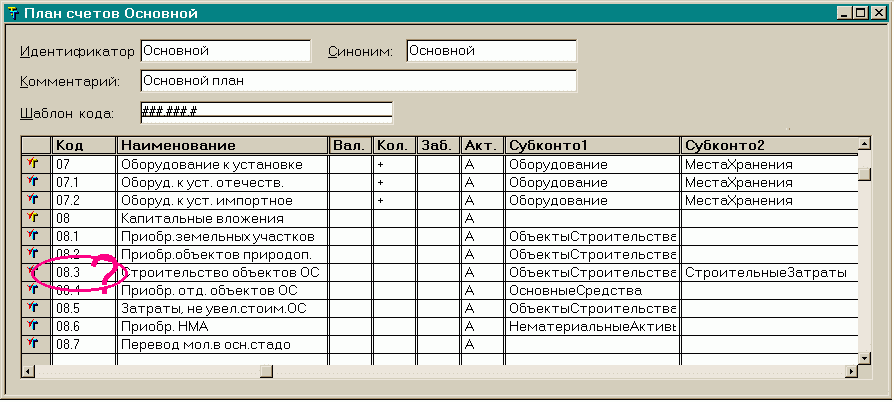 или политики для закрытых счетов, в соответствии с наилучшей безопасностью
практика предоставления наименьших привилегий, необходимых для выполнения работы. Это
это не проблема безопасности, поскольку AWS никогда не использует идентификационный номер повторно после того, как учетная запись
закрыто. IAM Access Analyzer уведомит вас, если у вас есть идентификатор закрытой учетной записи в IAM.
политика.
или политики для закрытых счетов, в соответствии с наилучшей безопасностью
практика предоставления наименьших привилегий, необходимых для выполнения работы. Это
это не проблема безопасности, поскольку AWS никогда не использует идентификационный номер повторно после того, как учетная запись
закрыто. IAM Access Analyzer уведомит вас, если у вас есть идентификатор закрытой учетной записи в IAM.
политика.
С момента закрытия счета до 90 дней срок действия:
Закрытые учетные записи видны в вашей организации в состоянии ПРИОСТАНОВЛЕН.
Некоторые активные ресурсы, которые не были отключены до закрытия учетной записи, могут продолжать взимать комиссию, если вы решите повторно открыть счет в течение 90 дней. За больше информации см. Как мне отключить активные ресурсы, которые мне больше не нужны на моем Аккаунт АВС? в Центре знаний.

Вы сможете войти в систему, чтобы просмотреть прошлые счета и получить доступ к поддержке AWS.
По истечении 90-дневного льготного периода:
Закрытая учетная запись AWS больше не отображается в вашей организации.
- Аккаунты
AWS больше не подлежат восстановлению. В этот момент любой Ресурсы AWS, которые были в учетной записи, не могут быть восстановлены.
Закрытие учетной записи AWS
При входе в учетную запись управления организации вы можете закрыть учетные записи, принадлежащие вашей организации. Для этого выполните следующие шаги.
Защита учетных записей от закрытия
Если вы хотите защитить учетную запись AWS от случайного закрытия, вы можете создать
Политика IAM, чтобы указать, какие учетные записи не подлежат закрытию. Любой членский аккаунт
защищенные этими политиками, не могут быть закрыты. Этого нельзя добиться с помощью SCP,
потому что они не влияют на принципалов в управленческой учетной записи.
Любой членский аккаунт
защищенные этими политиками, не могут быть закрыты. Этого нельзя добиться с помощью SCP,
потому что они не влияют на принципалов в управленческой учетной записи.
Вы можете создать политику IAM, запрещающую закрытие учетных записей в любом из двух способы:
Явно перечислите каждую учетную запись, которую вы хотите защитить в политике, путем включая
ив элементеResource. Чтобы увидеть пример см. в разделе Запретить учетные записи перечисленных в этой политике от закрытия.Отметьте отдельные учетные записи, чтобы предотвратить их закрытие. Использовать
aws:ResourceTagпометить глобальный ключ условия в вашей политике для предотвратить закрытие любой учетной записи с тегом. Чтобы узнать, как пометить учетной записи, см. раздел Ресурсы организаций с тегами. Увидеть
пример см. в разделе Запретить учетные записи с тегом
от закрытия.
раздел Ресурсы организаций с тегами. Увидеть
пример см. в разделе Запретить учетные записи с тегом
от закрытия.
Пример политик IAM, которые предотвращение закрытия аккаунтов AWS
Темы
- Запретить учетные записи с тегом от закрытия
- Предотвратить учетные записи перечисленные в этой политике от закрытия
Предотвратить учетные записи с тегом от закрытия
Вы можете прикрепить следующую политику к удостоверению в своей учетной записи управления.
Эта политика запрещает принципалам в управленческой учетной записи закрывать любые
учетная запись участника с тегом aws:ResourceTag глобальный тег
ключ условия, ключ AccountType и ключ Critical значение тега.
{
«Версия»: «2012-10-17»,
"Заявление": [
{
"Sid": "Превентклосеаккаунтфортеггедакктс",
«Эффект»: «Запретить»,
"Действие": "организации:CloseAccount",
"Ресурс": "*",
"Условие": {
"StringEquals": {"aws:ResourceTag/AccountType": "Критический"}
}
}
]
} Предотвратить счета перечисленных в этой политике от закрытия
Вы можете прикрепить следующую политику к удостоверению в своей учетной записи управления. Эта политика запрещает принципалам в управленческой учетной записи закрывать учетные записи. явно указанный в элементе Resource .
{
«Версия»: «2012-10-17»,
"Заявление": [
{
«Сид»: «Предотвратить закрытие учетной записи»,
«Эффект»: «Запретить»,
"Действие": "организации:CloseAccount",
"Ресурс": [
"arn:aws:organizations::555555555555:account/o-12345abcdef/123456789012",
"arn:aws:organizations::555555555555:account/o-12345abcdef/123456789014"
]
}
]
} Javascript отключен или недоступен в вашем браузере.
Чтобы использовать документацию Amazon Web Services, должен быть включен Javascript. Инструкции см. на страницах справки вашего браузера.
Условные обозначения документов
Удаление учетной записи участника
Управление подразделениями
Закройте учетную запись AWS
Последнее обновление: 02.05.2022
Я хочу закрыть или аннулировать свою учетную запись AWS.
Краткое описание
Перед закрытием учетной записи AWS выполните следующие действия:
- Ознакомьтесь со следующими рекомендациями по закрытию учетной записи.
- Перед закрытием учетной записи ознакомьтесь со следующими соображениями по поводу выставления счетов.
- Перед закрытием учетной записи обязательно отключите все ресурсы.
- Не забудьте оплатить неоплаченные счета.
После выполнения этих действий вы можете закрыть свою учетную запись.
Примечание: Из соображений безопасности служба поддержки AWS не может закрыть учетную запись от вашего имени.
Резолюция
Рассмотрение счета
При закрытии учетной записи учтите следующее:
Перед закрытием учетной записи
- Вы должны завершить процесс регистрации учетной записи.
- Войдите в систему как пользователь root учетной записи AWS. Если вы входите в учетную запись с пользователем или ролью AWS Identity and Access Management (IAM), вы не можете закрыть учетную запись.
- Создайте резервную копию любых ресурсов или данных, которые вы хотите сохранить. Инструкции по резервному копированию определенного ресурса см. в документации AWS для этого сервиса.
- Для учетных записей организаций AWS:
По умолчанию учетные записи участников не имеют пароля root. Прежде чем вы сможете войти в систему как пользователь root, вы должны сбросить пароль пользователя root для этих учетных записей.
Если ваша учетная запись является учетной записью управления организации, вы должны убедиться, что все учетные записи участников закрыты или удалены из вашей организации. Дополнительные сведения см. в разделе Удаление учетной записи участника из вашей организации.
Чтобы закрыть аккаунт плательщика в организации, сначала удалите организацию.
После закрытия учетной записи
- Вы по-прежнему можете войти в систему и отправить запрос в службу поддержки AWS или связаться со службой поддержки в течение 90 дней.
- Ваши экземпляры EC2 могут быть остановлены после закрытия вашей учетной записи. Если вы снова откроете свою учетную запись, вам может потребоваться перезапустить инстансы EC2.
- Через 90 дней любой контент, оставшийся в вашей учетной записи, будет удален без возможности восстановления, а работа сервисов AWS, работа которых еще не завершена, будет прекращена. Однако атрибуты службы могут сохраняться до тех пор, пока это необходимо для целей выставления счетов и администрирования.
 AWS сохраняет информацию о вашей учетной записи, как описано в Уведомлении о конфиденциальности. Вы не можете окончательно удалить свою учетную запись до 90 дней. Вы не можете повторно открыть счет через 90 дней.
AWS сохраняет информацию о вашей учетной записи, как описано в Уведомлении о конфиденциальности. Вы не можете окончательно удалить свою учетную запись до 90 дней. Вы не можете повторно открыть счет через 90 дней.
Примечание: Ресурсы аккаунта в регионах AWS China (Пекин) и AWS China (Нинся) подчиняются политикам операционных партнеров (Sinnet в регионе Пекин и NWCD в регионе Нинся). Процедуры закрытия аккаунта в Китае могут занять больше времени, чем в других регионах AWS. - Вы не можете создавать новые учетные записи AWS, используя адрес электронной почты, который был связан с вашей учетной записью на момент ее закрытия.
Вопросы выставления счетов
Прежде чем закрыть учетную запись, примите во внимание следующее:
- Если вы приобрели какие-либо подписки с постоянными обязательствами по оплате, такие как Amazon Elastic Compute Cloud (Amazon EC2), зарезервированные инстансы (RI) и планы Savings, то с вас будет взиматься плата за эти подписки до тех пор, пока срок действия плана заканчивается даже после того, как вы закроете свою учетную запись.

- После того, как ваша учетная запись AWS будет закрыта, с вашего назначенного метода оплаты будет снята плата за использование, которая была понесена до закрытия. Если применимо, возмещение производится тем же способом оплаты.
- Чтобы закрыть учетную запись, необходимо добавить действующую кредитную карту, дебетовую карту или другой способ оплаты.
- Если вы повторно откроете закрытую учетную запись AWS в течение 90 дней, с вас может взиматься плата за любые сервисы AWS, которые не были отключены до закрытия учетной записи.
Закройте все свои ресурсы перед закрытием учетной записи
Оплатить неоплаченные счета
Просмотрите свои неоплаченные счета и убедитесь, что нет просроченных платежей:
- Откройте консоль Billing and Cost Management.
- Выберите Платежи на панели навигации. Вы можете увидеть свои просроченные платежи в разделе Причитающиеся платежи .

- Выберите Подтвердите и оплатите рядом с неоплаченными счетами.
Закройте свою учетную запись
Чтобы закрыть учетную запись AWS, выполните следующие действия:
- Войдите в Консоль управления AWS как привилегированный пользователь учетной записи.
- На панели навигации выберите имя своей учетной записи, а затем выберите Account .
- Перейдите к разделу Закрыть учетную запись .
- Прочтите и поймите условия закрытия вашей учетной записи.
- Установите все флажки, а затем выберите Закрыть учетную запись .
- В окне подтверждения выберите Close Account .
В течение нескольких минут вы получите подтверждение по электронной почте об успешном закрытии вашей учетной записи.
Вы можете войти в свою учетную запись через три дня после закрытия учетной записи, чтобы проверить, отключены ли все ресурсы.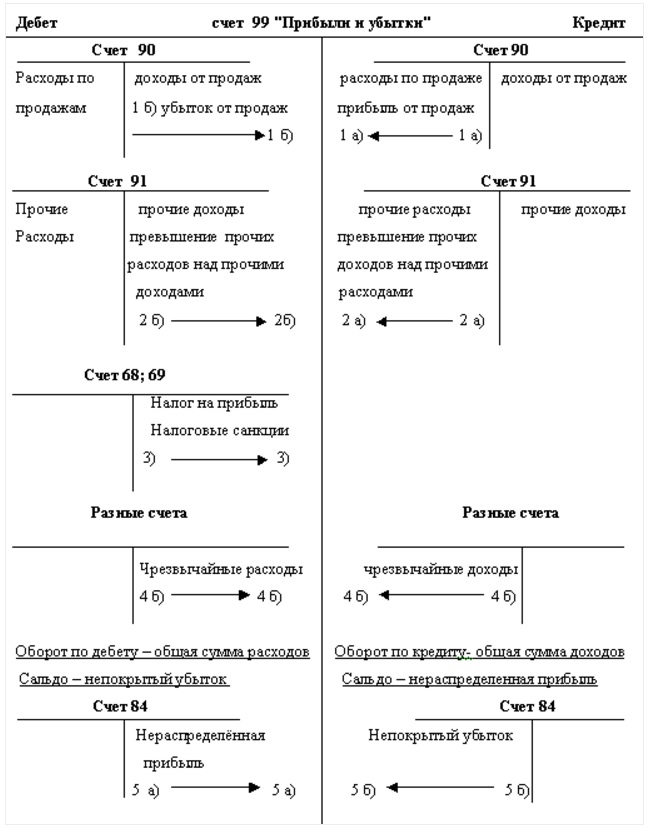 Откройте консоль AWS Billing and Cost Management, чтобы отслеживать, продолжают ли с вас взиматься платежи. Вы можете связаться со службой поддержки AWS, если с вас по-прежнему будет взиматься плата после закрытия всех ресурсов.
Откройте консоль AWS Billing and Cost Management, чтобы отслеживать, продолжают ли с вас взиматься платежи. Вы можете связаться со службой поддержки AWS, если с вас по-прежнему будет взиматься плата после закрытия всех ресурсов.
Помогла ли эта статья?
Отправить отзыв
Вам нужна техническая поддержка или выставление счетов?
Обратитесь в службу поддержки AWS
Войдите в консоль
Узнайте об AWS
- Что такое AWS?
- Что такое облачные вычисления?
- AWS Разнообразие, равенство и инклюзивность
- Что такое DevOps?
- Что такое контейнер?
- Что такое озеро данных?
- Облачная безопасность AWS
- Что нового
- Блоги
- Пресс-релизы
Ресурсы для AWS
- Начало работы
- Обучение и сертификация
- Портфолио решений AWS
- Архитектурный центр
- Часто задаваемые вопросы по продуктам и техническим вопросам
- Аналитические отчеты
- Партнеры AWS
Разработчики на AWS
- Центр разработчиков
- SDK и инструменты
- .
 NET на AWS
NET на AWS - Python на AWS
- Java на AWS
- PHP на AWS
- JavaScript на AWS
Помощь
- Свяжитесь с нами
- Подайте заявку в службу поддержки
- Центр знаний
- AWS re: Сообщение
- Обзор поддержки AWS
- Юридический
- Карьера в AWS
Amazon является работодателем с равными возможностями: Меньшинства / Женщины / Инвалидность / Ветеран / Гендерная идентичность / Сексуальная ориентация / Возраст.
- Конфиденциальность
- |
- Условия сайта
- |
- Настройки файлов cookie
- |
- © 2022, Amazon Web Services, Inc. или ее дочерние компании. Все права защищены.
Поддержка AWS для Internet Explorer заканчивается 31. 07.2022. Поддерживаемые браузеры: Chrome, Firefox, Edge и Safari.
Узнать больше »
07.2022. Поддерживаемые браузеры: Chrome, Firefox, Edge и Safari.
Узнать больше »
Закрытие учетной записи Amazon Web Services
Этот раздел относится только к учетным записям Amazon Web Services
Чтобы закрыть учетную запись Amazon.com для покупок , см. http://www.amazon.cn/gp/help/customer/display .html?nodeId=GDK92DNLSGWTV6MP.
Если вам больше не нужна учетная запись участника в вашей организации и вы хотите можно взимать плату за это, вы можете закрыть учетную запись из консоли Amazon Organizations, следуя инструкции в этом разделе. Вы также можете закрыть учетную запись Amazon Web Services из Amazon Billing. Приставка. Чтобы узнать больше, см. Закрытие счета в Пользователь выставления счетов Amazon Руководство .
Немедленно учетная запись больше не может использоваться для каких-либо действий Amazon, кроме подписи.
в качестве привилегированного пользователя для просмотра прошлых счетов или обращения в службу поддержки Amazon Web Services. Для получения дополнительной информации см. Обращение в службу поддержки по поводу вашего
Билл.
Для получения дополнительной информации см. Обращение в службу поддержки по поводу вашего
Билл.
Последствия закрытия учетной записи
Когда вы закрываете учетную запись Amazon Web Services, есть некоторые последствия, которые вы должны учитывать перед к закрытию счета.
Адрес электронной почты пользователя root нельзя использовать повторно, если вы закроете учетную запись.
Чтобы закрыть учетную запись управления для организации, вы должны сначала либо удалить или закрыть все учетные записи участников в организации. При закрытии управления учетная запись, она автоматически удаляет организацию, если нет учетные записи участников в организации.
Если вы используете Amazon Control Tower, вам необходимо отменить управление учетными записями, прежде чем попытаться закрыть счет.
 См. Отменить управление
учетная запись участника в Руководство пользователя Amazon Control Tower .
См. Отменить управление
учетная запись участника в Руководство пользователя Amazon Control Tower .Если у вас есть учетная запись Amazon Web Services, связанная с учетной записью Amazon GovCloud (США), вы необходимо закрыть стандартную учетную запись, прежде чем закрыть учетную запись Amazon GovCloud (США). Чтобы узнать важные детали перед закрытием, см. Закрытие учетная запись Amazon GovCloud (США) в Руководство пользователя Amazon GovCloud (США) .
Передовая практика, которую мы рекомендуем, но не требуется для security:
Рекомендуется удалить ссылки из любых разрешений IAM.
или политики для закрытых счетов, в соответствии с наилучшей безопасностью
практика предоставления наименьших привилегий, необходимых для выполнения работы. Это
это не проблема безопасности, потому что Amazon никогда не использует идентификационный номер повторно после того, как учетная запись
закрыто. IAM Access Analyzer уведомит вас, если у вас есть идентификатор закрытой учетной записи в IAM.
политика.
Это
это не проблема безопасности, потому что Amazon никогда не использует идентификационный номер повторно после того, как учетная запись
закрыто. IAM Access Analyzer уведомит вас, если у вас есть идентификатор закрытой учетной записи в IAM.
политика.
С момента закрытия счета до 90 дней срок действия:
Закрытые учетные записи видны в вашей организации в состоянии ПРИОСТАНОВЛЕН.
Некоторые активные ресурсы, которые не были отключены до закрытия учетной записи, могут продолжать взимать комиссию, если вы решите повторно открыть счет в течение 90 дней. За больше информации см. Как мне отключить активные ресурсы, которые мне больше не нужны на моем Учетная запись Amazon Web Services? в Центре знаний.
Вы сможете войти в систему, чтобы просмотреть прошлые счета и получить доступ к поддержке Amazon Web Services.

После истечения 90-дневного льготного периода:
Закрытие учетной записи Amazon Web Services
При входе в учетную запись управления организации вы можете закрыть участника учетные записи, принадлежащие вашей организации. Для этого выполните следующие шаги.
Защита счетов от закрытия
Если вы хотите защитить учетную запись Amazon Web Services от случайного закрытия, вы можете создать Политика IAM, чтобы указать, какие учетные записи не подлежат закрытию. Любой членский аккаунт защищенные этими политиками, не могут быть закрыты. Этого нельзя добиться с помощью SCP, потому что они не влияют на принципалов в управленческой учетной записи.
Вы можете создать политику IAM, которая запрещает закрытие учетных записей в любом из двух способы:
Явно перечислите каждую учетную запись, которую вы хотите защитить в политике, путем включая
ив элементеResource. Чтобы увидеть
пример см. в разделе Запретить учетные записи
перечисленных в этой политике от закрытия.
Чтобы увидеть
пример см. в разделе Запретить учетные записи
перечисленных в этой политике от закрытия.Отметьте отдельные учетные записи, чтобы предотвратить их закрытие. Использовать
aws:ResourceTagпометить глобальный ключ условия в вашей политике для предотвратить закрытие любой учетной записи с тегом. Чтобы узнать, как пометить учетной записи, см. раздел Ресурсы организаций с тегами. Увидеть пример см. в разделе Запретить учетные записи с тегом от закрытия.
Пример политик IAM, которые предотвратить закрытие учетных записей Amazon Web Services
Темы
- Запретить учетные записи с тегом от закрытия
- Предотвратить учетные записи перечисленные в этой политике от закрытия
Предотвратить учетные записи с тегом от закрытия
Вы можете прикрепить следующую политику к удостоверению в своей учетной записи управления. Эта политика запрещает принципалам в управленческой учетной записи закрывать любые
учетная запись участника с тегом
Эта политика запрещает принципалам в управленческой учетной записи закрывать любые
учетная запись участника с тегом aws:ResourceTag глобальный тег
ключ условия, ключ AccountType и ключ Critical значение тега.
{
«Версия»: «2012-10-17»,
"Заявление": [
{
"Sid": "Превентклосеаккаунтфортеггедакктс",
«Эффект»: «Запретить»,
"Действие": "организации:CloseAccount",
"Ресурс": "*",
"Условие": {
"StringEquals": {"aws:ResourceTag/AccountType": "Критический"}
}
}
]
} Предотвратить счета перечисленных в этой политике от закрытия
Вы можете прикрепить следующую политику к удостоверению в своей учетной записи управления.
Эта политика запрещает принципалам в управленческой учетной записи закрывать учетные записи.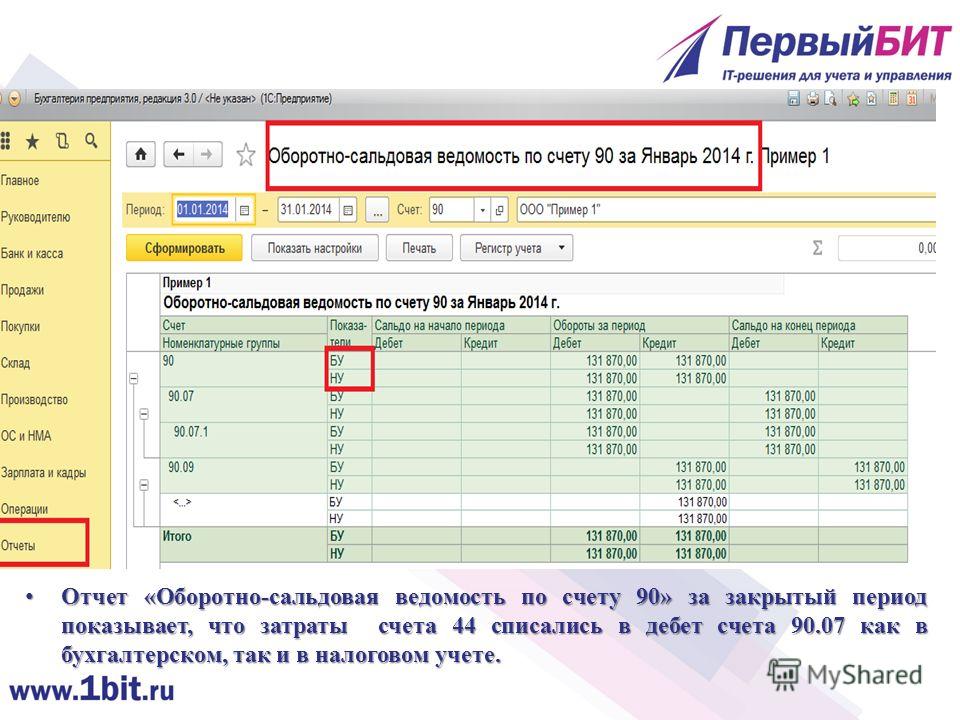 явно указанный в элементе Resource .
явно указанный в элементе Resource .
{
«Версия»: «2012-10-17»,
"Заявление": [
{
«Сид»: «Предотвратить закрытие учетной записи»,
«Эффект»: «Запретить»,
"Действие": "организации:CloseAccount",
"Ресурс": [
"arn:aws:organizations::555555555555:account/o-12345abcdef/123456789012",
"arn:aws:organizations::555555555555:account/o-12345abcdef/123456789014"
]
}
]
} Javascript отключен или недоступен в вашем браузере.
Чтобы использовать документацию Amazon Web Services, должен быть включен Javascript. Инструкции см. на страницах справки вашего браузера.
Удаление учетной записи участника
Управление подразделениями
Закрытие учетной записи — Amazon Billing
На этой странице представлены некоторые ключевые концепции для тех, кто рассматривает возможность закрытия своей учетной записи Amazon Web Services. Если в процессе у вас возникнут какие-либо вопросы, вы можете обратиться за помощью к представителю своего аккаунта или в службу поддержки Amazon Web Services. Дополнительные сведения об обращении в службу поддержки Amazon Web Services см. в разделе Обращение в службу поддержки Amazon Web Services.
Если в процессе у вас возникнут какие-либо вопросы, вы можете обратиться за помощью к представителю своего аккаунта или в службу поддержки Amazon Web Services. Дополнительные сведения об обращении в службу поддержки Amazon Web Services см. в разделе Обращение в службу поддержки Amazon Web Services.
Подробные сведения о закрытии учетных записей Amazon Organizations см. в разделе «Закрытие учетной записи Amazon Web Services» в Руководстве пользователя Amazon Organizations 9.0010 .
Темы
- Рекомендации перед закрытием учетной записи Amazon Web Services
- Устранение ошибок при закрытии Amazon account
- Закрытие учетной записи Amazon Web Services
- Доступ к учетной записи Amazon Web Services после закрытия
- После периода после закрытия
Соображения перед закрытием учетной записи Amazon Web Services
Перед закрытием учетной записи Amazon Web Services рассмотрите следующее:
Topics
- Your agreement with Amazon
- Amazon management console access
- Existing content and services still in use
- Your payment method
- Accounts protected by MFA
- On-Demand charges
- Domains registered with Amazon Route 53
- Плата за повторное открытие учетной записи Amazon Web Services
- Закрытие учетной записи участника
- Доступ к учетной записи, которую вы закрываете, для нескольких учетных записей
- Удаление пирингового соединения Amazon VPC
Ваше соглашение с Amazon
Закрытие вашей учетной записи Amazon Web Services служит для нас уведомлением о том, что вы хотите прекратить
Клиентское соглашение Amazon или другие соглашения с Amazon, которые регулируют ваш Amazon
исключительно в отношении конкретной учетной записи Amazon Web Services. Если вы снова откроете свой Amazon
счет в течение периода после закрытия (то есть в течение 90 дней
после того, как ваша учетная запись будет закрыта), вы соглашаетесь с тем, что те же условия соглашения будут применяться
ваш доступ к предложениям услуг и их использование через ваш вновь открытый
Учетная запись Amazon Web Services.
Если вы снова откроете свой Amazon
счет в течение периода после закрытия (то есть в течение 90 дней
после того, как ваша учетная запись будет закрыта), вы соглашаетесь с тем, что те же условия соглашения будут применяться
ваш доступ к предложениям услуг и их использование через ваш вновь открытый
Учетная запись Amazon Web Services.
Если вы закроете учетную запись, которую используете для администратора Amazon Firewall Manager, Amazon и Firewall Manager обработают закрытие следующим образом:
Amazon Web Services отменяет административный доступ учетной записи к сервису и деактивирует все управляемые политики. под учетной записью администратора. Средства защиты, обеспечиваемые этими политиками, отключены во всей организации.
Доступ к консоли управления Amazon
Доступ к консоли управления Amazon Web Services для закрытой учетной записи Amazon Web Services ограничен. В течение
после закрытия периода вы по-прежнему можете войти в свою учетную запись Amazon Web Services, чтобы просмотреть свои прошлые
платежную информацию и получить доступ к поддержке Amazon Web Services. Вы не можете получить доступ к каким-либо другим веб-сервисам Amazon.
или запустите любые новые веб-сервисы Amazon в закрытой учетной записи.
Вы не можете получить доступ к каким-либо другим веб-сервисам Amazon.
или запустите любые новые веб-сервисы Amazon в закрытой учетной записи.
Существующий контент и службы все еще используются
Прежде чем закрыть учетную запись Amazon Web Services, мы рекомендуем вам получить контент, который вы хотите сохранить, и удалить оставшиеся ресурсы. Инструкции по извлечению данных и удалению ресурсов см. в документации по этому сервису.
По истечении периода после закрытия любой оставшийся контент в вашей учетной записи Amazon Web Services удаляется, и услуги, которые все еще используются, прекращаются. Для получения дополнительной информации о период после закрытия, см. раздел Доступ к учетной записи Amazon Web Services после закрытия.
Ваш способ оплаты
Мы взимаем с вас плату за использование, понесенную до вас, с помощью указанного вами способа оплаты.
закрыли вашу учетную запись Amazon Web Services. Мы можем выдать вам любые возмещения, которые причитаются через это
тот же способ оплаты. Если у вас есть активные подписки, даже после того, как ваша учетная запись
закрыта, с вас может продолжать взиматься плата за подписку до тех пор, пока подписка
истекает или продается в соответствии с условиями, регулирующими подписку. Если ты
взимается, с вас взимается плата с помощью указанного вами способа оплаты. Эта ситуация может
применяются к вам, если, например, у вас есть зарезервированный инстанс, за который вы платите на
ежемесячно. Эти списания и возмещения могут произойти после того, как вы закроете
учетная запись.
Если у вас есть активные подписки, даже после того, как ваша учетная запись
закрыта, с вас может продолжать взиматься плата за подписку до тех пор, пока подписка
истекает или продается в соответствии с условиями, регулирующими подписку. Если ты
взимается, с вас взимается плата с помощью указанного вами способа оплаты. Эта ситуация может
применяются к вам, если, например, у вас есть зарезервированный инстанс, за который вы платите на
ежемесячно. Эти списания и возмещения могут произойти после того, как вы закроете
учетная запись.
Кроме того, если вы повторно откроете свою учетную запись, с вас может взиматься плата за использование Amazon. услуги в период после закрытия. Это специально для любых услуг, которые вы не прекратили действие до закрытия своей учетной записи.
Важно
Закрытие вашей учетной записи Amazon Web Services не влияет на способы оплаты, вы используете на Amazon.com или других веб-сайтах Amazon.
Учетные записи, защищенные MFA
Если вы включили многофакторную аутентификацию (MFA) для корневого пользователя учетной записи Amazon Web Services или настроили устройство MFA для пользователя IAM, MFA не удаляется автоматически при закрытии счет. Если вы решите оставить MFA включенным в течение 90 дней после закрытия, оставьте виртуальное аппаратное устройство MFA активным до истечения периода после закрытия на случай, если вам потребуется доступ к учетной записи в течение этого времени.
Если вы решите оставить MFA включенным в течение 90 дней после закрытия, оставьте виртуальное аппаратное устройство MFA активным до истечения периода после закрытия на случай, если вам потребуется доступ к учетной записи в течение этого времени.
У вас есть возможность выключить устройство MFA перед закрытием учетной записи. Устройства MFA для пользователей IAM должны быть удалены администратором учетной записи.
Оплата по требованию
В течение периода после закрытия выставление счетов за оплату по требованию прекращается. Однако вам выставляется счет за любое использование, накопленное до того момента, как вы закрыли свою учетную запись. Ты будешь взимается за это использование в начале следующего месяца. Кроме того, если вы приобрели какие-либо подписки с текущими платежными обязательствами, вы можете продолжить будет взиматься плата за них после закрытия вашей учетной записи.
Важно
Если вы не остановите свои ресурсы, вы продолжите генерировать затраты.![]()
Домены, зарегистрированные в Amazon Route 53
Домены, зарегистрированные в Route 53, не удаляются автоматически. Когда вы закрываете вашей учетной записи Amazon Web Services, у вас есть три варианта:
Если вы уже закрыли учетную запись, вы можете обратиться в службу поддержки Amazon Web Services, чтобы получить помощь по отключение автоматического продления или перенос ваших доменов. Для получения дополнительной информации см. Обращение в службу поддержки Amazon Web Services по поводу проблем с регистрацией домена. Плата за открытие не взимается дело о проблемах с регистрацией домена.
Плата за повторное открытие учетной записи Amazon Web Services
стоимость любых веб-сервисов Amazon, которые не были прекращены до того, как вы закрыли свой учетная запись.
Пример
Вы повторно открываете свою учетную запись Amazon Web Services через 30 дней после закрытия, и ваша учетная запись Amazon Web Services имеет только
active t-example. Экземпляр Amazon EC2 при закрытии. Цена за  example
example t-example.example Экземпляр Amazon EC2 в вашем регионе Amazon Web Services
0,01 доллара каждый час. В этом случае с вас может взиматься плата за 30 дней x 24.
часов x 0,01 доллара США в час = 7,20 доллара США за ваши веб-сервисы Amazon.
Закрытие учетной записи участника
При закрытии учетной записи, созданной в Amazon Organizations, эта учетная запись не удаляется из организации до истечения периода после закрытия. В период после закрытия период, закрытая учетная запись участника по-прежнему учитывается в вашей квоте учетных записей в организация.
Чтобы учетные записи не учитывались при установленном лимите, удалите учетные записи участников из организации перед ее закрытием. Дополнительные сведения см. в разделе «Закрытие учетной записи Amazon Web Services» в Руководстве пользователя Amazon Organizations .
Доступ между учетными записями к закрываемой учетной записи
После закрытия учетной записи Amazon Web Services любые запросы на доступ к закрытой учетной записи Amazon
службы из других учетных записей Amazon Web Services не работают. Это происходит, даже если вы предоставили
другим учетным записям разрешение на доступ к Amazon Web Services вашей учетной записи. Если вы снова откроете
вашей учетной записи Amazon Web Services, другие учетные записи Amazon Web Services могут получить доступ к Amazon Web Services вашей учетной записи, если
вы предоставили другим учетным записям необходимые разрешения.
Это происходит, даже если вы предоставили
другим учетным записям разрешение на доступ к Amazon Web Services вашей учетной записи. Если вы снова откроете
вашей учетной записи Amazon Web Services, другие учетные записи Amazon Web Services могут получить доступ к Amazon Web Services вашей учетной записи, если
вы предоставили другим учетным записям необходимые разрешения.
Удаление пирингового соединения Amazon VPC
Amazon в настоящее время не удаляет пиринговые соединения Amazon VPC при закрытии одной из учетных записей участие в пиринговом соединении VPC. Любой трафик, предназначенный для VPC пиринговое соединение, исходящее от других активных учетных записей, сбрасывается. Это потому что Amazon завершает работу инстансов и удаляет все группы безопасности в закрытых учетная запись. Чтобы удалить пиринговое соединение VPC, вы можете удалить его из своей учетной записи. с помощью консоли Amazon VPC, интерфейса командной строки Amazon или API Amazon EC2.
Устранение ошибок при закрытии амазона account
Если вы получаете сообщение об ошибке при попытке закрыть учетную запись Amazon Web Services, вы можете связаться с
вашего представителя по работе с клиентами или свяжитесь с нами, чтобы открыть запрос на выставление счетов или поддержку аккаунта. Распространенные причины, по которым вы не можете закрыть свою учетную запись Amazon Web Services, включают следующие:
ситуации:
Распространенные причины, по которым вы не можете закрыть свою учетную запись Amazon Web Services, включают следующие:
ситуации:
Ваша учетная запись является учетной записью управления организации в Amazon Organizations с открытым участником. учетные записи.
У вас есть неоплаченные счета для вашей учетной записи.
Вы не вошли в учетную запись как пользователь root.
Вы являетесь активным продавцом Amazon Web Services Marketplace.
Закрытие учетной записи Amazon Web Services
Вы можете закрыть свою учетную запись Amazon Web Services, используя следующую процедуру.
Чтобы закрыть учетную запись Amazon Web Services
Откройте консоль Billing and Cost Management по адресу https://console.aws.amazon.com/billing/home#/.
На панели навигации в правом верхнем углу выберите имя своей учетной записи (или псевдоним) и выберите Аккаунт .

Прокрутите страницу в конец до раздела Закрыть учетную запись . Читать и Убедитесь, что вы понимаете текст рядом с флажком. После закрытия Учетная запись Amazon Web Services, вы больше не сможете использовать ее для доступа к Amazon Web Services.
Если для учетной записи включено устройство многофакторной аутентификации (MFA), сохраните MFA. устройство до истечения 90-дневного периода после закрытия или выключите его перед закрытием учетной записи.
Установите флажок, чтобы принять условия, и выберите Закрыть Счет .
В окне подтверждения выберите Close Account .
Доступ к вашей учетной записи Amazon Web Services после закрытия
После закрытия учетной записи Amazon Web Services в соответствии с процессом, описанным в предыдущих шагах, вы
больше не может использовать его для доступа к Amazon Web Services. Однако в период после закрытия
через 90 дней после закрытия вашей учетной записи вы по-прежнему можете просматривать
Прошлые платежные данные учетной записи Amazon Web Services и доступ к поддержке Amazon Web Services. Ваши инстансы Amazon EC2 могут быть
остановлено после того, как ваша учетная запись была закрыта. Если вы снова откроете свою учетную запись, вам может понадобиться
для перезапуска инстансов Amazon EC2.
Ваши инстансы Amazon EC2 могут быть
остановлено после того, как ваша учетная запись была закрыта. Если вы снова откроете свою учетную запись, вам может понадобиться
для перезапуска инстансов Amazon EC2.
В период после закрытия Amazon может сохранить любой контент, который вы не удалили и
любые веб-сервисы Amazon, которые вы не прекратили до закрытия своей учетной записи Amazon Web Services. Ты
можете получить доступ к любому оставшемуся контенту или веб-сервисам Amazon, только повторно открыв свою учетную запись во время
Период после закрытия. Вы можете повторно открыть свою учетную запись Amazon Web Services, обратившись в службу поддержки Amazon Web Services. Если вы решите снова открыть
вашей учетной записи, вы можете получить доступ к содержимому, которое вы не удалили, и веб-сервисам Amazon, которые
вы не прекратили действие до закрытия своей учетной записи. Однако с вас может взиматься плата за
стоимость работы этих веб-сервисов Amazon в период после закрытия. Вы можете оценить
стоимость запуска Amazon Web Services с использованием калькулятора цен Amazon в Руководство пользователя калькулятора цен Amazon .
По истечении периода после закрытия
По истечении периода после закрытия мы окончательно закрываем вашу учетную запись Amazon Web Services, и вы не можете открыть ее снова Это. Любой контент, который вы не удалили, будет удален, а любые веб-сервисы Amazon, которые вы не прекращаются, прекращаются. Атрибуты службы могут сохраняться столько времени, сколько необходимо для целей выставления счетов и администрирования. Вы также не можете создать новую учетную запись Amazon Web Services, используя тот же псевдоним или адрес электронной почты, который был зарегистрирован в вашей учетной записи Amazon Web Services во время его закрытие.
Если вы закроете учетную запись, которую используете для администратора Amazon Firewall Manager, Amazon и Firewall Manager обработают закрытие следующим образом:
Amazon Web Services отменяет административный доступ учетной записи к сервису и деактивирует все управляемые политики.
под учетной записью администратора. Средства защиты, обеспечиваемые этими политиками, отключены во всей организации.
Javascript отключен или недоступен в вашем браузере.
Чтобы использовать документацию Amazon Web Services, должен быть включен Javascript. Инструкции см. на страницах справки вашего браузера.
Как закрыть учетную запись продавца Amazon
Всем нужно немного времени, даже продавцам Amazon.
Ибо некоторые продавцы, как сытые любовники, хотят навсегда расстаться.
Однако, как ветеран электронной коммерции, я знаю, что окончательное закрытие магазина не всегда может быть лучшим решением.
Вот почему я также могу дать вам совет о том, как временно отказаться от Amazon, если вы не хотите сжигать мосты.
Если вы один из этих недовольных продавцов, которые хотят знать, как закрыть свою учетную запись продавца Amazon, я смогу вам в этом помочь.
В этой статье я объясню следующее:
1 – Шаги, которые необходимо выполнить для закрытия вашей учетной записи на Amazon
2 – Что делать перед закрытием вашей учетной записи
3 – Альтернативы закрытию вашей учетной записи
Итак , Давайте начнем!
Содержание
Альтернативные варианты, прежде чем выбрать аннулирование учетной записи продавца Amazon
Устали либо от продаж на Amazon, либо от ежемесячных сборов Amazon, вам, вероятно, не терпится закрыть свою учетную запись прямо сейчас.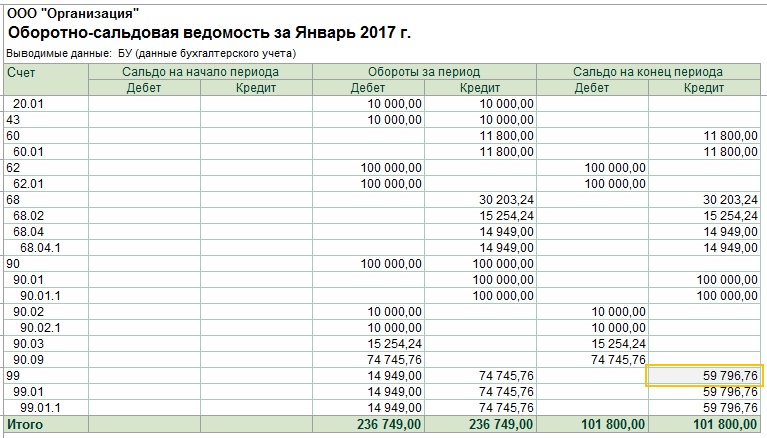
Но, учитывая, что Amazon привлекла наибольшее количество онлайн-посетителей по всему миру , даже во время экономически сложной пандемии COVID, возможно, стоит дважды подумать, прежде чем закрывать свой магазин Amazon.
Кроме того, если вы закроете свою учетную запись продавца Amazon, ее будет невозможно повторно активировать или восстановить.
Как только вы аннулируете свою учетную запись, вы потеряете доступ ко всей своей прошлой информации об инвентаре и транзакциях и больше не сможете общаться с покупателями.
Некоторые из альтернативных вариантов, которые вы можете рассмотреть, прежде чем аннулировать свою учетную запись продавца Amazon, включают следующее:
1 — Переход в режим отпуска
2 — Переход на менее дорогую учетную запись продавца
3 — Удаление определенных списков продуктов
Давайте рассмотрим каждый вариант один за другим.
Режим отпуска
Аккаунты продавцов Amazon, настроенные на режим отпуска, имеют невидимые списки продуктов.
Таким образом, даже если в вашем инвентаре все еще есть товары для продажи, покупатели не смогут увидеть ваш товар. Режим отпуска похож на то, как Amazon нажимает «кнопку паузы» в вашем бизнесе.
Отличное временное решение, если вы чувствуете себя подавленным из-за выгорания на работе.
Но прежде чем вы решите перейти в режим отпуска, вы должны сначала выполнить следующее , чтобы избежать негативных отзывов от ваших клиентов, когда вы вернетесь к работе:
1 – Выполнить отложенные заказы: Прежде чем сделать списки продуктов неактивными , убедитесь, что все заказы в очереди выполнены и отправлены гладко и правильно. Отложенные заказы остаются таковыми, даже если вы измените свой статус листинга.
2 – Заранее измените статус списка товаров. Хорошее эмпирическое правило – установить статус списка продуктов на неактивный примерно за 2 дня до отпуска. Это делается для того, чтобы избежать любых заказов в последнюю минуту, которые вы не сможете выполнить, если деактивируете свое объявление слишком поздно.
3 – Установите автоматический ответ: провайдеры электронной почты часто имеют настройку автоматического ответа. Настройка этого адреса электронной почты в вашей учетной записи продавца гарантирует, что ваши клиенты получат по крайней мере автоматический ответ в случае, если они будут отправлять вопросы. Ваши автоматические ответы должны сообщать вашим клиентам, как долго вы не будете принимать заказы.
Теперь, когда вы знаете, что делать перед отпуском, вот шагов, чтобы активировать режим отпуска для ваших объявлений.
1 — Войдите в свою учетную запись Amazon Seller Central
2 — Наведите курсор на значок шестеренки «Настройки», расположенный в правом верхнем углу экрана
3 — Нажмите «Информация об учетной записи» в раскрывающемся меню
4 — Попробуйте найти раздел «Статус листинга» на странице информации об учетной записи продавца. Щелкните Собираетесь в отпуск? Ссылка в правом верхнем углу
5 — Вы будете перенаправлены на страницу настроек отпуска и увидите все торговые площадки Amazon (регионы мира), на которых вы продаете.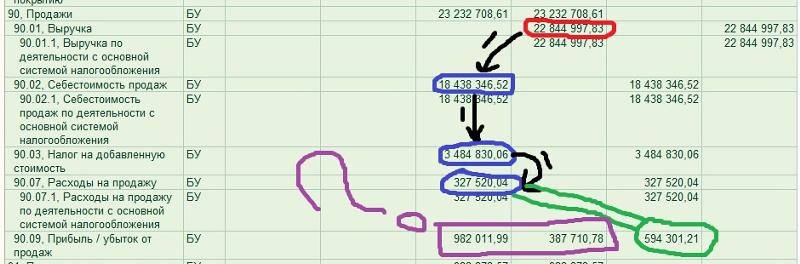 Нажмите кнопку «Неактивно» для торговой площадки Amazon, где вы хотите, чтобы ваши списки стали невидимыми.
Нажмите кнопку «Неактивно» для торговой площадки Amazon, где вы хотите, чтобы ваши списки стали невидимыми.
6 — После того, как вы закончите настройку списков как неактивные, нажмите кнопку «Сохранить». Обратите внимание, что с момента нажатия кнопки «Сохранить» должен пройти 1 час, прежде чем ваши объявления будут удалены из результатов поиска Amazon.
Небольшое предупреждение. Несмотря на то, что вы находитесь в режиме отпуска, вам все равно нужно сделать следующее:
1 – Обрабатывайте запросы на возврат и отвечайте на сообщения клиентов в течение 24 часов (вы можете использовать приложение Amazon Seller для операционных систем Android и iOS для смартфонов, чтобы легко обрабатывать эти типы транзакций)
2 – Оплачивать ежемесячную абонентскую плату, особенно если у вас есть профессиональный план продаж
Теперь, когда вы знаете все о режиме отпуска, пришло время проверить еще один вариант, который не требует закрытия вашей учетной записи продавца.
Понижение уровня вашей учетной записи продавца
Иногда ежемесячная абонентская плата продавца Amazon причиняет боль.
Хотите верьте, хотите нет, но есть способ избавиться от этой боли, не закрывая аккаунт продавца.
Если у вас есть учетная запись Professional Selling, все, что вам нужно сделать, это выполнить следующие шаги, чтобы понизить статус своей учетной записи до бесплатной договоренности с индивидуальным продавцом:
1 — Войдите на свою страницу Amazon Seller Central.
2 – Перейти на страницу информации об учетной записи.
3 — Перейдите на вкладку «Настройки» в правом верхнем углу. Затем нажмите «Информация об учетной записи» в раскрывающемся меню.
4 – В информации об учетной записи продавца найдите и щелкните ссылку «Управление» в разделе «Ваши услуги».
5 — На странице «Мои услуги» найдите строку «Продать на Amazon» и щелкните ссылку «Понизить версию».
6 – Нажмите кнопку «Продолжить».
Удаление отдельных списков товаров
Продажи определенных товаров в вашем ассортименте не соответствуют вашим ожиданиям?
Существует множество причин этой проблемы, среди которых плохая оптимизация листинга , плохие отзывы или низкий спрос на продукт.
Зачем «закрывать весь магазин», если можно просто удалить неэффективные списки?
Для этого вам нужно выполнить следующие простые шаги:
1 – Откройте вкладку Инвентарь. Затем выберите «Управление запасами».
2 — Найдите складскую единицу (SKU), которую вы хотите удалить, и выберите раскрывающееся меню «Правка» в крайнем правом углу.
3 – Выберите Удалить продукт и список
4 – Если вы хотите удалить более одного списка, установите флажок слева от списков, которые вы хотите удалить. Затем выберите Удалить продукт и список из Действия в выбранном раскрывающемся меню над списком.
5 – Нажмите OK для удаления.
Шаги, которые необходимо предпринять перед закрытием вашей учетной записи продавца
Если вы являетесь продавцом Fulfillment by Merchant (FBM) Amazon, перед удалением или закрытием вашей учетной записи абсолютно необходимы следующие шаги):
1 – Выполните все отложенные заказы
2 – Подождите 90 дней после последней продажи, чтобы убедиться, что вы соблюдаете период претензий по гарантии A-to-z.
3 – Убедитесь, что баланс вашего счета равен нулю
4 – Выполняйте все транзакции клиентов, включая обработку возмещения и т. д.
5 – Убедитесь, что информация вашего банковского счета действительна, чтобы вы могли получить окончательный платеж.
6 – Проверьте свои уведомления об эффективности, чтобы убедиться, что все причины приостановки действия вашей учетной записи устранены и ваша учетная запись восстановлена
7. Если вы зарегистрированы в службе расчета налогов США, просмотрите страницу Службы понижения/повышения уровня и расчета налога для получения важной информации.
Теперь, если вы являетесь продавцом Fulfillment by Amazon (FBA), в отличие от описанных выше шагов, вы должны отправить запрос либо на возврат, либо на утилизацию всего инвентаря, прежде чем выполнять семь шагов, описанных выше.
Как удалить учетную запись продавца Amazon
Выполнив необходимые предварительные шаги, вы можете приступить к удалению или закрытию своей учетной записи, выполнив следующие действия:
1 – Убедитесь, что вы вошли в свою учетную запись Amazon Seller Central
2 – Перейдите в Настройки , затем выберите Информация об учетной записи
3 – Нажмите Закрыть учетную запись
4 – Заполните форму отправьте запрос на закрытие или удаление
После того, как вы обработаете удаление своей учетной записи Amazon в качестве продавца, вы получите электронное письмо с уведомлением о том, что Amazon получила ваш запрос.
Если платформа по какой-то причине не может обработать ваш запрос на закрытие, не беспокойтесь.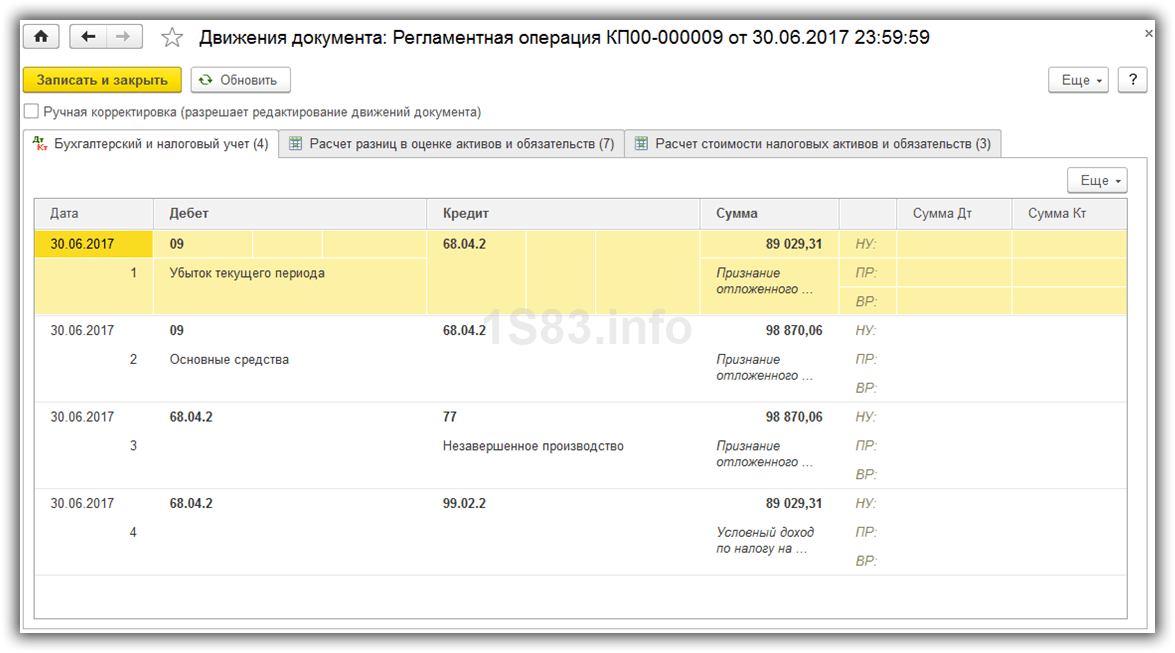
Служба поддержки продавцов Amazon отправит вам электронное письмо, чтобы вы знали, как устранить препятствия при закрытии или удалении вашей учетной записи.
Что произойдет, если я закрою свою учетную запись?
Теперь, когда ваша учетная запись продавца на Amazon будет закрыта, вступит в силу следующее:
1 — ваши списки товаров, включая всю связанную информацию и фотографии, будут полностью и безвозвратно удалены.
2 — Вы больше не сможете получить доступ к своему непогашенному остатку, просмотреть историю заказов, обработать возвраты, оформить возмещение, ответить на претензии по гарантии A-to-z или связаться с вашими покупателями.
3 — Если вы закрыли Североамериканскую единую учетную запись, все другие ваши соответствующие учетные записи будут закрыты или удалены одновременно. Например, если у вас есть учетная запись в США и вы ее закроете, ваши учетные записи в Канаде и Мексике также будут закрыты.
4. Если вы аннулируете учетную запись Amazon Europe Marketplaces, ваша учетная запись будет закрыта на всех европейских торговых площадках.
5 — Ваши подарочные карты Amazon больше не будут доступны.
FAQ – часто задаваемый вопрос
Могу ли я удалить свою учетную запись Amazon и создать новую с тем же адресом электронной почты?
При открытии новой учетной записи продавца Amazon не рекомендуется использовать тот же адрес электронной почты, который вы использовали в недавно закрытой учетной записи. Многие продавцы сталкивались с проблемами при открытии новой учетной записи, когда использовали свой старый адрес электронной почты.
Закрывает ли Amazon неактивные учетные записи продавцов?
Amazon определяет неактивные учетные записи как те, которые не продавали никаких товаров в течение 90 дней. Если вы не смогли продать за это время, не волнуйтесь. Во многих случаях Amazon просто приостанавливает неактивные учетные записи, но не закрывает их полностью.
Приостановленные учетные записи — это не то же самое, что закрытые учетные записи. Вы все еще можете найти выход из приостановки аккаунта, отправив обращение на Amazon .
Сколько времени нужно, чтобы закрыть учетную запись продавца Amazon?
Чтобы деактивировать учетную запись продавца Amazon, платформе требуется 90 дней с момента последней продажи. Это означает, что если ваша последняя сделка купли-продажи датирована 3 августа 2022 г., ваша учетная запись будет закрыта до 2 ноября 2022 г.
Что делать дальше?
В следующий раз, когда вы почувствуете усталость от продаж на Amazon, вам следует дважды подумать и прочитать другие варианты в этой статье, чтобы убедиться, что вы можете сделать перерыв, не закрывая свою учетную запись продавца.
Однако, если вы чувствуете, что ваши отношения с Amazon не работают, вы также можете вернуться к этому руководству, чтобы узнать, как закрыть свою учетную запись продавца Amazon.
- Фейсбук
- Твиттер
Омар является основателем OJ Digital Solutions, агентства, помогающего продавцам Amazon удвоить коэффициент конверсии за счет оптимизации списков товаров. Он также говорит на 7 языках и имеет собственный веб-сайт, на котором людей обучают созданию прибыльных блогов.
Он также говорит на 7 языках и имеет собственный веб-сайт, на котором людей обучают созданию прибыльных блогов.
Спасибо! Пожалуйста, проверьте свой почтовый ящик для подтверждения.
ПОДПИСЫВАТЬСЯ сообщить об этом объявлении
Как закрыть учетную запись — Configuration Manager
Обратная связь Редактировать
Твиттер LinkedIn Фейсбук Эл. адрес
- Статья
- 3 минуты на чтение
Если вы настроили Desktop Analytics в своей среде, а затем решили удалить ее, используйте этот процесс, чтобы закрыть свою учетную запись.
Предварительные условия
Только глобальный администратор может закрыть или повторно активировать учетную запись на портале Azure.
Процесс для отключения
Откройте портал Desktop Analytics в Microsoft 365 Device Management от имени пользователя с ролью глобального администратора .
В меню Global Settings выберите Connected services . В разделе регистрации устройств выберите параметр Offboard 9.0110 .
Если вы решите продолжить, ваша учетная запись будет закрыта.
Важно
Продолжайте читать оставшуюся часть этой статьи только через 90 дней, или если вы не будете повторно активировать.
Если вы хотите полностью закрыть свою учетную запись, не дожидаясь 90 дней, сначала выполните сброс учетной записи.
Повторно активировать
В течение следующих 90 дней любой администратор вашей организации, получающий доступ к порталу Desktop Analytics, увидит уведомление о том, что вы решили отключить его.
Глобальный администратор может повторно активировать учетную запись в течение 90 дней. Чтобы восстановить Desktop Analytics для вашей организации, выберите вариант Вернуть меня .
Чтобы восстановить Desktop Analytics для вашей организации, выберите вариант Вернуть меня .
Удалить решение
Предупреждение
Продолжайте читать оставшуюся часть этой статьи только через 90 дней или если вы не будете повторно активировать. Если вы удалите и отключите эти другие компоненты, не пытайтесь повторно активировать их.
Войдите на портал Azure как пользователь с глобальным администратором роль.
Найдите в All resources имя вашей рабочей области Desktop Analytics. Это имя вы создали при регистрации в сервисе.
Удалить
Microsoft365Analytics(YourWorkspaceName)типа Решение .
Срок действия данных Desktop Analytics устаревает в соответствии с вашей политикой хранения данных для рабочей области. Вы можете продолжать использовать любые другие решения в той же рабочей области.
Важно
Если вы используете рабочую область Log Analytics с другими решениями, не удаляйте рабочую область.
Удалить доступ пользователя и приложения
Войдите на портал Azure как пользователь с ролью Глобального администратора . Перейдите к Azure Active Directory .
В Роли и администраторы найдите роль администратора Desktop Analytics . Удалить его членов.
В группах удалите членов следующих групп:
- Администраторы клиента M365 Analytics (владельцы Log Analytics)
- Администраторы клиента M365 Analytics (участники Log Analytics)
В приложениях Enterprise удалите или отзовите права доступа для следующих приложений:
MaLogAnalyticsReaderПриложение ConfigMgr. Чтобы найти имя этого приложения, перейдите в консоль Configuration Manager. В Рабочая область администрирования , разверните узел Cloud Services и выберите узел Azure Services .
 Откройте свойства службы Desktop Analytics и перейдите на вкладку Applications . Веб-приложение — это приложение Azure.
Откройте свойства службы Desktop Analytics и перейдите на вкладку Applications . Веб-приложение — это приложение Azure.Важно!
Прежде чем вносить изменения в это приложение в Azure AD, убедитесь, что вы не используете его повторно с другой службой в Configuration Manager.
Отключить диспетчер конфигурации
Откройте консоль Configuration Manager от имени пользователя с ролью Полный администратор .
Перейдите в рабочую область Администрирование , разверните Облачные службы и выберите узел Службы Azure .
Удалить службу Desktop Analytics.
Удаление коллекций для пилотных и рабочих развертываний
В консоли Configuration Manager выберите Коллекции устройств в рабочей области Assets and Compliance .

Удалите все коллекции, которые вы больше не используете. По умолчанию коллекции находятся в папке Deployment Plans .
Перенастройка клиентов
Отмена регистрации устройств
На зарегистрированных устройствах удалите значение CommercialID из следующих разделов реестра Windows:
-
HKLM:\SOFTWARE\Microsoft\Windows\CurrentVersion\Policies\DataCollection -
HKLM:\SOFTWARE\Policies\Microsoft\Windows\DataCollection
Конфигурация диагностических данных Windows
Если вы не хотите, чтобы ваши устройства продолжали отправлять диагностические данные:
- Windows 10: установите уровень диагностических данных на Безопасность
- Windows 7 SP1 или 8.1: отключите ключ согласия на использование коммерческих данных
Установите эти значения одним из следующих способов:
- Групповая политика, в Конфигурация компьютера > Административные шаблоны > Компоненты Windows > Сбор данных и предварительные сборки
- Управление мобильными устройствами (MDM), например Microsoft Intune
Дополнительные сведения см.


 При наличии виртуальной машины сохраните ее образ локально.
При наличии виртуальной машины сохраните ее образ локально.
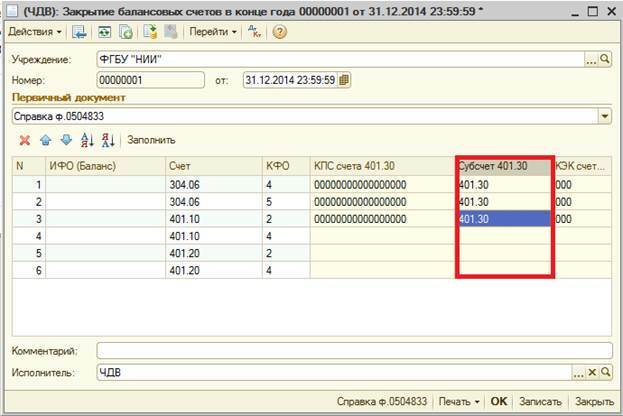 Вы можете также удалить связанную учетную запись Майкрософт, если она не используется для каких-либо других целей.
Вы можете также удалить связанную учетную запись Майкрософт, если она не используется для каких-либо других целей.


 раздел Ресурсы организаций с тегами. Увидеть
пример см. в разделе Запретить учетные записи с тегом
от закрытия.
раздел Ресурсы организаций с тегами. Увидеть
пример см. в разделе Запретить учетные записи с тегом
от закрытия.
 AWS сохраняет информацию о вашей учетной записи, как описано в Уведомлении о конфиденциальности. Вы не можете окончательно удалить свою учетную запись до 90 дней. Вы не можете повторно открыть счет через 90 дней.
AWS сохраняет информацию о вашей учетной записи, как описано в Уведомлении о конфиденциальности. Вы не можете окончательно удалить свою учетную запись до 90 дней. Вы не можете повторно открыть счет через 90 дней. 

 NET на AWS
NET на AWS См. Отменить управление
учетная запись участника в Руководство пользователя Amazon Control Tower .
См. Отменить управление
учетная запись участника в Руководство пользователя Amazon Control Tower .
 Чтобы увидеть
пример см. в разделе Запретить учетные записи
перечисленных в этой политике от закрытия.
Чтобы увидеть
пример см. в разделе Запретить учетные записи
перечисленных в этой политике от закрытия.
 Откройте свойства службы Desktop Analytics и перейдите на вкладку Applications . Веб-приложение — это приложение Azure.
Откройте свойства службы Desktop Analytics и перейдите на вкладку Applications . Веб-приложение — это приложение Azure.